PS4不仅仅是用来玩游戏的,还有机会你也可以 在PS4上播放Apple Music、浏览网页内容,甚至视频。 确实,大多数人都喜欢在在线流媒体网站上听音乐文件,但是在演奏时听自己喜欢的歌曲不是更有趣吗?
但是,如果您碰巧喜欢听 Apple Music 中的音乐曲目并且希望将它们集成到 PS4 中,一开始事情可能会很困难,但您仍然可以采取一些措施来实现这一目标。
在这篇文章中,我们将介绍在 PS4 上播放 Apple Music 的一些方法,并且我们还将与您分享如何使用每种方法的分步过程。
我们将在本文中讨论一个很棒的工具,谁知道呢,这可能是您处理以下问题所需的工具: Apple Music 应用无法下载歌曲.
内容指南 第 1 部分:你真的可以在 PS4 上串流 Apple Music 吗?第 2 部分:有什么方法可以在 PS4 上串流 Apple Music 吗?第 3 部分:在 PS4 上串流 Apple Music 的最便捷方式总结
第 1 部分:你真的可以在 PS4 上串流 Apple Music 吗?
如果我们要以更技术的方式谈论事情,Apple Music 的音乐曲目只能在 iOS 系统中播放,这是因为它的 DRM 保护。 因此,这意味着您无法在 PS4 上播放 Apple Music。
您需要一些工具才能在 PS4 上流式传输 Apple Music,例如 Apple Music 网络播放器。 即使使用此选项确实有效,但这也是一个不方便的解决方案,这是因为每次您想听音乐时,都需要打开Apple Music网页。 您还需要确保您有非常稳定的互联网连接才能继续。
但正如我们之前了解到的,我们仍然可以做一些事情,这些音乐文件仍然可以通过当今市场上可用的专业工具的帮助来转换为灵活的格式,我们也即将与您分享其中之一在这个领域中最强大和最值得信赖的人。 因此,让我们在下面的写作过程中进一步探讨这些事实。

第 2 部分:有什么方法可以在 PS4 上串流 Apple Music 吗?
找到一种在 PS4 上流式传输 Apple Music 的方法确实很难,但在玩游戏时听自己喜欢的歌曲真的很有趣,所以确实值得尝试和冒险! 这就是为什么我们也在这里为您提供帮助,我们列出了一些您可以从这里尝试的方法,并且在本文的后续部分中,我们还合并了步骤列表,以便您可以正确引导。
通过 DLNA 串流
我们可以使用的在 PS4 上播放 Apple Music 的另一种方法是使用 DLNA。 DLNA 也称为数字生活网络联盟,是一种允许在兼容且共享同一网络的设备内共享视频、图片和音乐的技术。 使用DLNA可以在PS4上播放Apple Music,而且步骤也非常简单。
但在我们讨论这些步骤之前,必须注意的是,在流媒体播放期间,PS4 和要播放音乐的 Apple 设备必须共享同一网络。 现在,让我们谈谈下面的步骤。
步骤#1:首先,请转到 PlayStation商店,然后点击 应用,然后选择 目录,查找 Apple Music,然后开始在 PS4 上下载该应用程序。
步骤#2:然后您必须在 PS4 上启用 DLNA 功能,为此,请转至 “设置”,然后继续 “网络”,然后选择 “媒体服务器连接”,然后将其设置为 “启用” 选项。
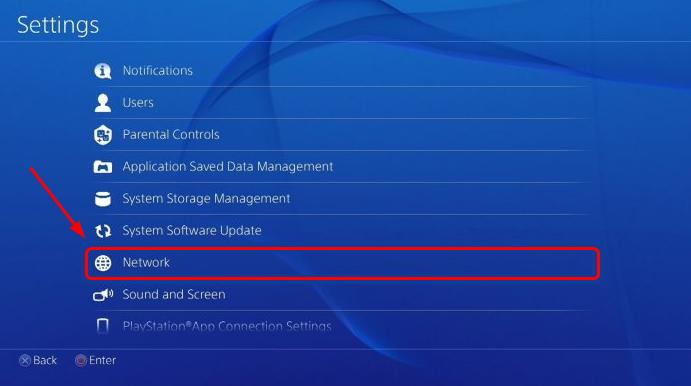
步骤#3:在游戏机上启动 Apple Music 应用,然后选择 “设备” 选项。
步骤#4:选择您想要串流的设备,如果您确保已正确遵循所有步骤,您应该能够在 PS4 上串流 Apple Music。
第 3 部分:在 PS4 上串流 Apple Music 的最便捷方式
由于 Apple Music 的 DRM 保护,很难像对待任何其他类型的歌曲一样对待 Apple Music 曲目。 为了轻松使用这些歌曲,您必须摆脱这种保护,我们可以帮助您。
为了摆脱 DRM 保护,您可以执行的一种方法是 将您的 Apple Music 文件转换为更灵活的格式,例如 MP3、MP4、WAV 和 FLAC。 歌曲转换后,您可以将它们存储在 USB 驱动器中,然后使用它们在 PS4 上进行流式传输。
您可以用来转换 Apple Music 曲目的最合适、最优秀的工具之一是 苹果音乐解锁器。 这个专业的工具可以解锁并转换您的歌曲,使它们比以往更加灵活。 为了在您的设备上安装专业工具,您需要使用包含下载包的链接,包括要遵循的过程。
该工具有免费试用版和注册版,为了注册它,您需要购买许可证密钥,以帮助您验证并完成注册。 完成后,您可以不受任何限制地自由使用该工具,如果您想初步评估它的功能,您也可以尝试其 30 天免费试用。
完成后,并且您已经仔细执行了从获取工具、下载工具到注册的所有所需程序,那么现在是时候按照如何操作的步骤进行操作了。 在PS4上播放Apple Music.
第 1 步:启动 Apple Music 解锁器
您要做的第一件事就是安装 iTunes 在您的电脑上。 安装完成后,您现在可以打开 Apple Music Unlocker 工具。 打开后,点击 “打开Apple网络播放器” 选项,该选项在打开工具时可见。
第 2 步:开始登录您的 Apple ID 帐户
然后,进行第二步,点击 “登入” 您将在屏幕的右上方看到该选项。 然后输入您的凭据以完全登录您的 Apple ID 帐户。 您无需担心您的个人信息泄露,所有这些信息在 Apple Music Unlocker 中都是安全的。
步骤#3:开始添加所有歌曲和播放列表以进行转换
对于第三步,您现在可以开始选择要转换的歌曲或播放列表。 您可以将它们拖动到红色添加图标。 还有一个替代选项是打开播放列表,然后点击红色添加图标开始将播放列表中的所有歌曲添加到您的列表中。
如果您担心有一些重复项,Apple Music Unlocker 能够自动检测它们并删除所有重复项,因此无需担心。
步骤#4:设置输出设置
添加所有歌曲、播放列表或专辑进行转换后,您现在可以设置输出设置,可以从该工具提供的文件格式中进行选择,例如 M4A、FLAC、WAV,当然还有 MP3。 您还必须确保您已设置或创建了转换过程后保存文件的文件夹。
步骤#5:开始转换
要最终开始该过程,请点击 “兑换” 选项卡,或 “全部转换” 如果您有多个要转换的文件,请选择此选项。 然后,等待几分钟,直到 Apple Music Unlocker 转换完您的所有音乐文件,并准备好在您的 PS4 上进行流式传输!

人们也读 更好的 AI 体验:如何将 Apple Music 添加到 Alexa 如何在 Roku 上播放 Apple Music:解锁音乐流
总结
如果你真的喜欢它,你会不惜一切代价去得到它! 这也适用于 Apple Music 中的音乐曲目,一开始确实很难处理,因为这些曲目受 DRM 加密保护,但总有方法可以尝试!
我们讨论了一些真正有用的提示,以便您可以 在PS4上播放Apple Music,但最好的是使用 Apple Music Unlocker 时的方法。 这个工具非常有效,通过它的使用,Apple Music 中的音乐曲目最终可以转换为更易于处理、传输和访问的格式。
由罗西撰写
上次更新时间:2023-07-17